Så här sparar du en kommandos utdata till en fil i basen (även om Linux och MacOS-terminalen)

När du kör ett kommando vid bash-prompten skriver det normalt utdata från det Kommandot direkt till terminalen så att du kan läsa den direkt. Men bash tillåter dig också att "omdirigera" resultatet av ett kommando, spara det till en textfil så att du kan granska produktionen senare.
Detta fungerar i bash på alla operativsystem, från Linux och MacOS till Windows 10: s Ubuntu-
Alternativ One: Omdirigera utdata till enbart fil
Om du vill använda bash-omdirigering kör du ett kommando, anger operatören>eller>>, och Ange sedan sökvägen för en fil som du vill att produktionen omdirigeras till.
>omdirigerar utmatningen av ett kommando till en fil och ersätter det befintliga innehållet i filen.>>omdirigerar utgången av ett kommando till en fil, lägger till utgången till det befintliga innehållet i filen.
Tekniskt omdirigerar denna "stdout" -standardutgången, vilken är skärmen till en fil.
Här är ett enkelt exempel. Kommandotlslistar filer och mappar i den aktuella katalogen. Så. När du kör följande kommando kommerlsatt lista filer och mappar i den aktuella katalogen. Men det kommer inte att skriva ut dem på skärmen. Det sparar dem till filen du anger.
ls> / path / to / file
Du behöver inte ange sökvägen till en befintlig fil. Ange någon giltig sökväg och bash kommer att skapa en fil på den platsen.
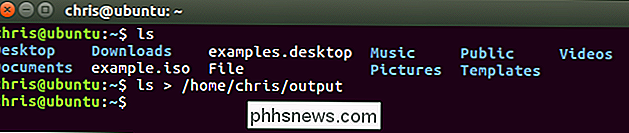
Om du ser innehållet i filen ser du kommandotls. Exempelvis skriver kommandotcatinnehållet i en fil till terminalen:
cat / path / to / file
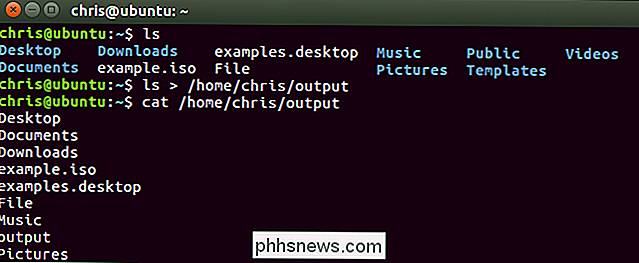
Kom ihåg att operatören>>>
uname -a >> / path / to / file
Om filen inte existerar kommer bash att skapa filen. Annars kommer bash att lämna det befintliga innehållet i filen ensam och lägga till utgången till slutet av filen.
När du tittar på innehållet i filen ser du resultaten av ditt andra kommando bifogades till slutet av filen:
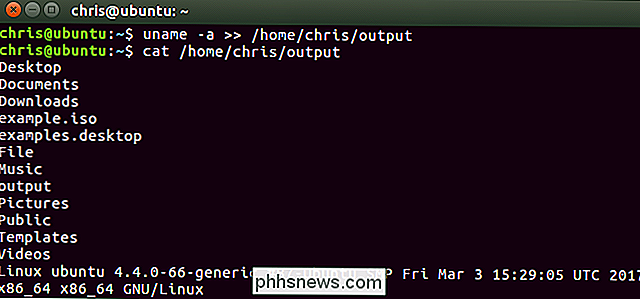
Du kan upprepa denna process så många gånger som du vill behålla tilläggsutmatningen till slutet av filen.
Alternativ Två: Skriv ut utgången normalt och omdirigera den till en fil
Du kanske inte som omdirigering av utmatningen med operatörerna>eller>>, eftersom du inte ser utmatningen av kommandot i terminalen. Det är vad kommandotteeär för. Tee-kommandot skriver ut den inmatning som den tar emot på skärmen och sparar den till en fil samtidigt.
För att leda utmatningen från ett kommando tilltee, skriv ut det till din skärm och spara den i en fil, använd följande syntax:
kommando | tee / path / to / file
Detta kommer att ersätta allt i filen med kommandoens utmatning, precis som operatören>.
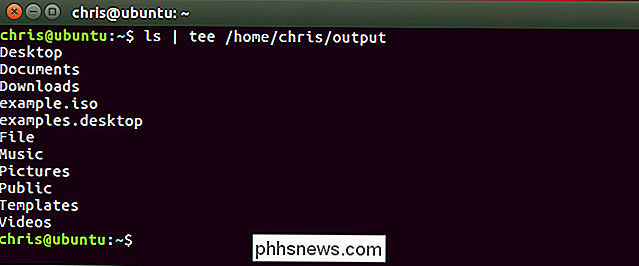
För att leda utmatningen av ett kommando tilltee, skriv ut till din skärm och spara den till en fil, men lägg till den i slutet av filen:
kommando | tee -a / path / to / file
Detta kommer att lägga till utgången till slutet av filen, precis som operatören>>.
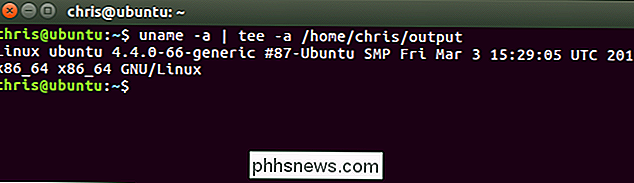
RELATED: Beginners Guide to Shell Scripting: Grunderna
Bash-skalet innehåller några ytterligare avancerade operatörer som utför liknande funktioner. De kommer att vara särskilt användbara om du skriver bash-skript. Se kapitel I / O-omdirigering i Advanced Bash-Scripting Guide för mer detaljerad information.

Så här tar du bort filer Windows-fordringar är "för långa"
Om du har problem med att radera en fil som Windows klagar på är "för lång", finns en död enkel lösning byggd Vad handlar det om "för långa" namn? Vi har pratat om det här i större detalj innan, men här är kärnan: Windows använder en namngivningskonvention kallad "Lång filnamn (LFN)". LFN-systemet stöder filnamn upp till 255 tecken.

Hur man tar bort en smarthome-enhet från Alexa
Oavsett om du blir av med en smarthome-enhet i ditt hus eller bara inte vill använda Alexa med det längre, så här tar du bort En smarthome produkt från ditt Alexa-konto. RELATED: Amazon Echo Plus är en hemsk Smarthome Hub Den här samma metoden fungerar också med att koppla loss en enhet från din Echo Plus, som har sin egen inbyggda smarthome hub för att ansluta enheter direkt till det, som Philips Hue-lampor.



